Kuidas TP-Link TL-WR741ND ruuterit konfigureerida ja vilgutada

- 3031
- 698
- Mr. Salvador Ryan
Kasutades TL-WR741ND ruuterit, saate korraldada kvaliteetse ühenduse, mis võimaldab kõigil sellega ühendatud seadmetel kasutada kiiret kaabel- ja DSL-i Internetti. TP-Linki arendamine on turul suur nõudlus. Ruuter sisaldab Nat-märtsi-silda, lüliti ja Wi-Fi-punkti.

Vähesed kasutajad kasutasid kõiki ruuteri võimalusi
Selle seadme parameetrid võimaldavad teil võrgu kaudu faile vahetada, vaadata HD -videoid, kasutada andmesalvestust ja printereid ning mängida mänge. Kuidas TP-Link TL-WR741ND ruuterit õigesti konfigureerida? Mõtleme selle üksikasjalikumalt välja!
Omadused:
- Tugi L2TP, PPPOE, PPTP;
- Neli LAN -porti;
- üks antenn 5 dB;
- VPN -tunneli loomise võimalus;
- IPTV tugi;
- Kaitse WPA/WPA2, WEP. WPA-PSK;
- 2,4 GHz;
- 150 Mbps/s.
Pange tähele, et TP-Link TL-WR741ND-l on eemaldatav antenn, mis võimaldab teil selle paigaldada erinevatele kohtadele, suurendades signaali.
Välimus
Ruuter toodetakse valgel juhul, samas kui indikaatorpaneel on värvitud musta värviga. Seadete põhjal võivad seadmesse süttida viis erinevat pirni:
- SYS - süsteemi seadete indikaator. Seadme normaalse töö korral vilgub see tuli. Vahetult pärast sisselülitamist on Sys teatud aja jooksul, sel perioodil kasutatakse ruuteri konfiguratsiooni. Süsteemse veaga lamp ei põle.
- PWR - võim. Vastutab toote ühendamise eest elektrivõrguga. Selle indikaatori järelejõudmiseks on oluline mitte ainult toiteallika sisselülitamine, vaid ka ruuteri tagaküljel oleva klahvi vajutamine.
- Wlan - vilgutades teavitab kasutajat Wi -fi õigest tööst. Kui selline variant TP-Link TL-WR741ND on välja lülitatud, siis indikaator ei vilgu ega põle. Kui see põleb, tuleks ilmselgelt seade taaskäivitada (see juhtub süsteemse veaga).
- Wan, lan - pirnid süttivad, kui port sisaldab traati arvutist või pakkuja kaablist. Kui ettevõtte juhtmega on ühendatud, kuid tuli ei põle, võib see osutada ettevõtte probleemidele. Näitaja läheb välja ka kahjustatud traadiga.

Ühendus
Ruuter tuleb kõigepealt arvutiga ühendada, selle jaoks kasutatakse komplekti tarnitud plaastri nööri. Järgmisena pannakse pakkuja traadi WAN -pistikusse. Kui need kaks lihtsat sammu on teinud, sisestage PSU väljalaskeavasse.
Tagaküljel on kaasamisvõti, seda tuleb seadistamise alustamiseks vajutada. Ka toote sellest osast leiate nupu lähtestamise.

Sätted
Kõik juhised TP-Link TL-WR741D jaoks täidetakse liidese kaudu. Selle ruuteri parameetrite muudatuste tegemine on vajalik ainult kaabliühenduse korral. Pärast WiFi-ga ühendamist ei soovita me midagi vahetada.
Pange tähele, et seade pärast esimest kaasamist tuleks automaatrežiimis ühendada arvutiga. Kui seda ei juhtu, veenduge, et võrgukaardi õiged konfiguratsioonid (need tuleks automaatselt välja anda).
Nüüd sisestage 192.168.0.1 Sisestage brauseris ja lisaaknas nende seadmete standardparameetrid (uued ruuterid kasutavad administraatori/administraatori andmeid). Seadme sätete juurde minekuks muude autoriseerimisparameetritega vajutage paar sekundit lähtestamisnuppu. See võimaldab toote konfiguratsioonis muudatusi loobuda ja algparameetrite juurde naasta.
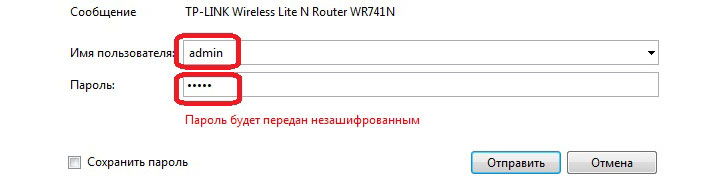
Interneti -seade
Võrk on installitud WAN -i jaotise "Võrk" lõiku. TP-Link TL-WR741D on võimeline töötama mis tahes pakkujaga, mis kõige tähtsam, konfigureerige see õigesti.
Seaded Prrroe
Seda tüüpi peetakse kõige populaarsemaks. Seda kasutavad sellised kuulsad pakkujad nagu RostelEcom, ID-Net, DOM.ru ja megaliin. Seega sisestage WAN -is järgmised parameetrid:
- ühenduse tüüp - prroe;
- Sisselogimine/pass - sisestage pakkuja ettevõtte väljastatud andmed;
- WAN -ühenduse režiim - ühendage automaatselt;
- Ühendage sekundaarne ühendus lahti.
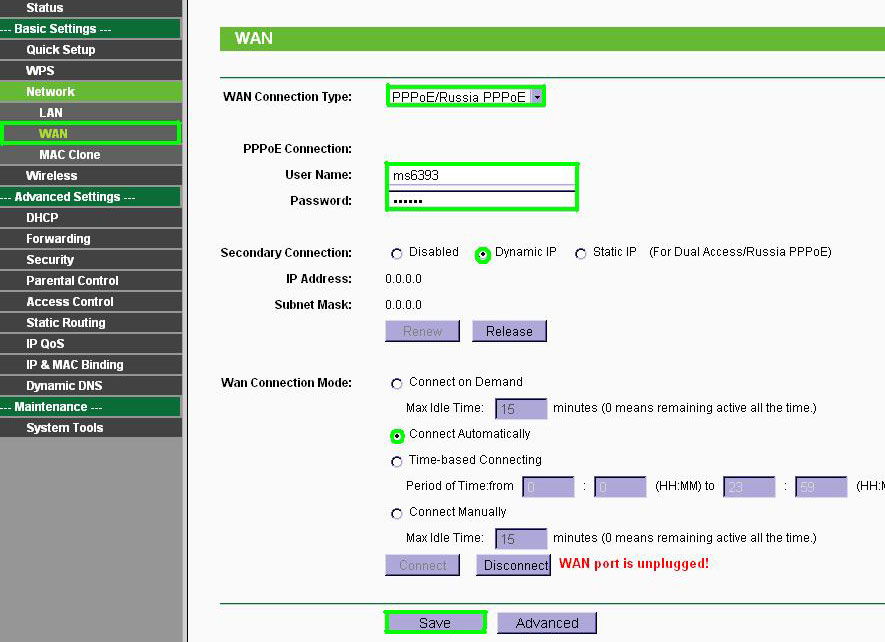
Muid väljasid ei pea muutma. Kui teave on õigesti sisestatud, ilmub Internet peaaegu kohe.
Seaded RTR
Ufaneti ja toonekurgogliatti ettevõtted kasutavad seda tüüpi ühenduse tüüpi. Peamine erinevus ülejäänud ühendusvalikutest on VPN -serveri kasutamine. Nende pakkujatega töötava arvuti konfigureerimiseks sisestage järgmised andmed:
- Ühenduse tüüp - PRTR;
- Serveri aadress ja nimi - sisestage lepingus väljastatud teave;
- IP - seadke lipp aadressi tüübi vastas (dünaamiline või staatiline, mida osutab pakkuja);
- Täitke sisselogimis-/passiväljad, nagu see on kirjutatud lepingus.
- Suurus MTU - 1420.
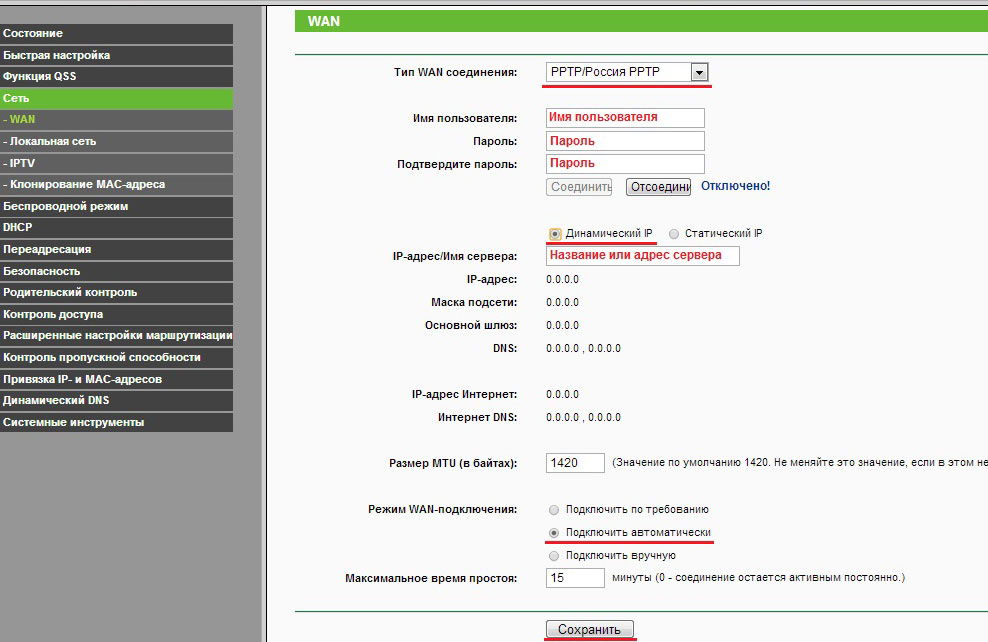
Kui teil on vaja Interneti ühendamiseks alati automaatselt, määrake WAN -i režiimi parameeter positsioonile "Ühendage automaatselt".
L2TP seadistamine
Siin juhtub kõik vastavalt RTR -iga sarnastele juhistele, ainus erinevus on ühenduse tüüp (soovitame teil näidata L2TP).
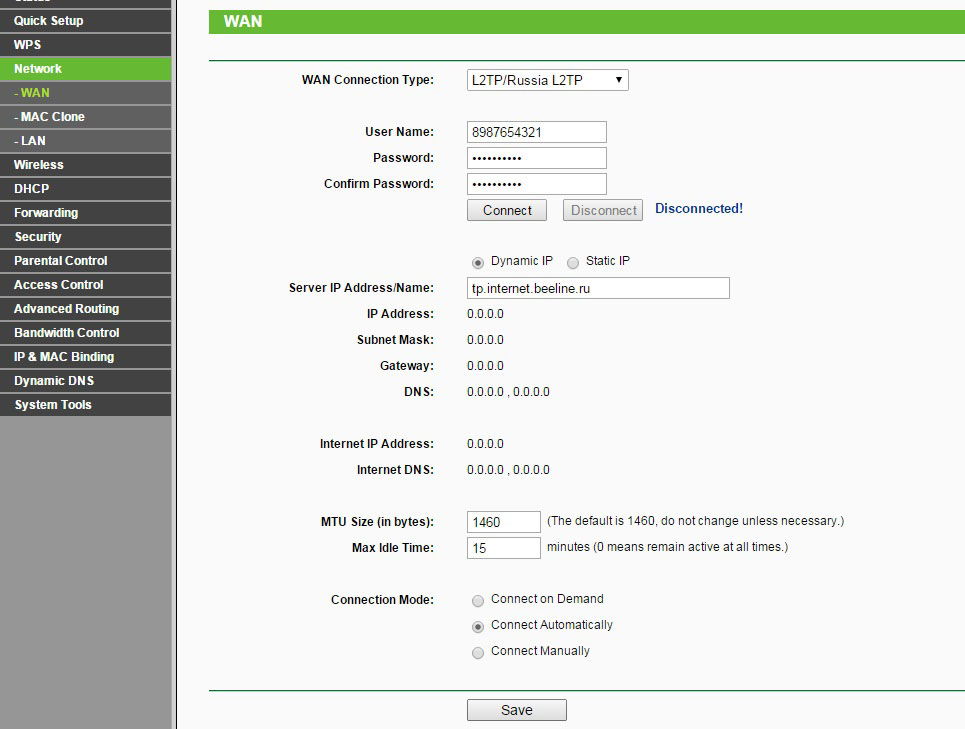
Wi-Fi seadistamine
TP-Link TL-WR741ND saatel saate kiiresti Wi-Fi konfigureerida. Selleks minge traadita sektsiooni esimesse lõiku ja sisestage võrgunimi (SSID). Siin on ikka sellised väljad:
- kanal - auto;
- Kanali laius - auto;
- Tüüp - 11BGN segatud;
- Piirkond - Venemaa.
Ärge unustage panna lipud "Luba SSSID -levi" ja "Lülitage ruuteri raadio sisse" vastas.
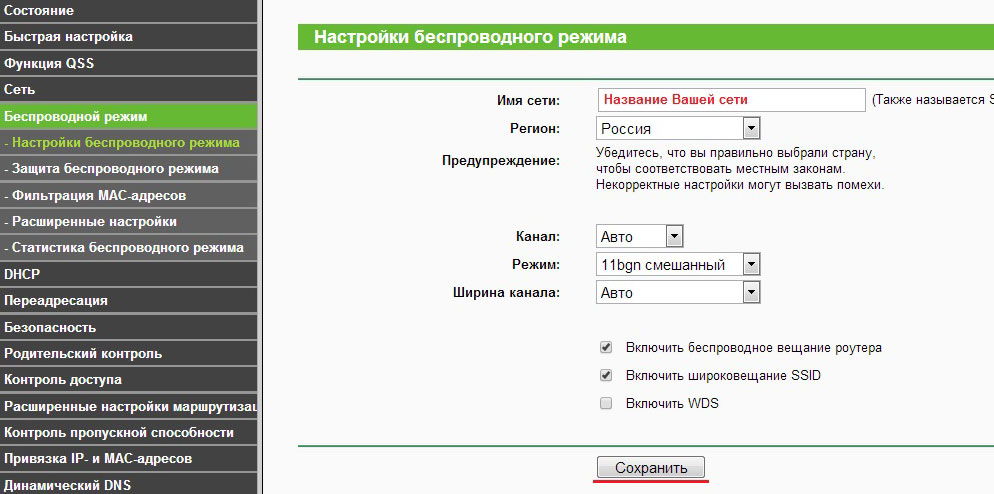
Seejärel minge saidile "Traadita turvalisus" ja kasutage järgmisi juhiseid:
- Tüüp - WPA2 -PSK.
- Krüptimine - automaatne.
- PSK parool - tulge välja võrgu jaoks märksõna.
- Värskendusperiood - 0.
- Salvestage muudatused.
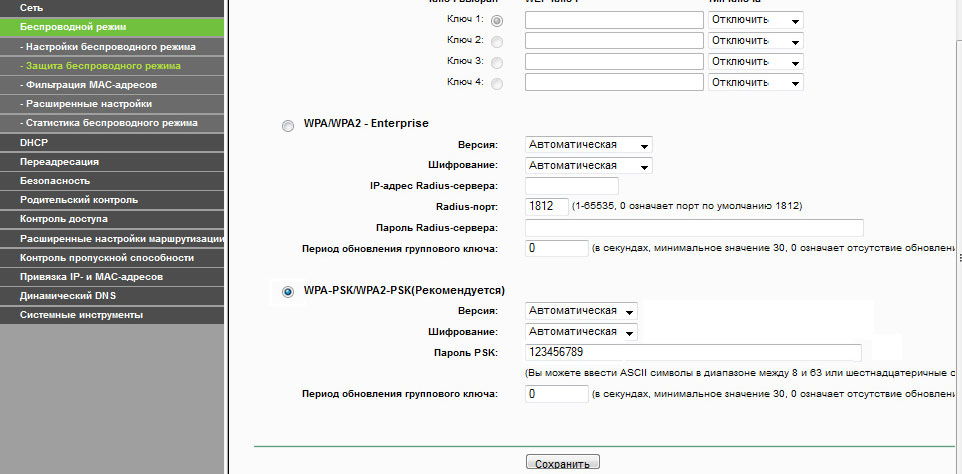
Püsivara
Paljud kasutajad ei tea, miks püsivara tehakse. Mikroprogrammi värskendus on kasulik selles osas, et ruuterite tootjad leiavad regulaarselt ja korrigeerige väikeseid (ja mõnikord väga tõsiseid) puudusi süsteemi töös. See võimaldab teil parandada seadmete jõudlust, tõhusust ja usaldusväärsust. Lisaks tekib vajadus püsivara järele, kui toode tekib valesti: on olemas võrk, kuid Internetti pole, ühendus on äkki rebenenud, teave edastatakse aeglaselt jne. P.
Seetõttu peetakse TP-Link TL-WR741D tarkvara värskendust oluliseks ja kohustuslikuks ülesandeks. Sellise protseduuri teostamiseks on oluline alla laadida kõige kvaliteediga püsivara. Leiate selle arendaja veebisaidilt. Eksperdid ei soovita kasutada kolmanda osa faile, see kahjustab seadet.
Samuti on oluline teada seadme täpset versiooni (see teave asub seadme tagaosast asuval kleebisel).

Olles mudeli täpse nimega tegelenud, minge TP-Linki veebisaidile ja sisestage ruuteri otsinguriba andmed. Pärast seda minge jaotisse "Laadi alla", kus kõik failid selle seadme jaoks salvestatakse. Tavaliselt on loendi ülaosas uusimad püsivarafailid. Iga püsivara plokk sisaldab teavet OS -i toetatud keele kohta, väljalaskekuupäeva ja muid kasulikke parameetreid.
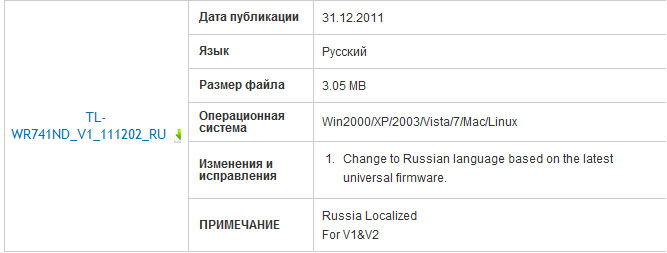
Laadige oma arvutisse fail alla, pange see mugavasse kohta lahti. Lisaks näeb protseduur välja selline:
- Logige liidese sisse;
- Valige üksus "Värskendage tarkvara sisseehitatud -in";
- Kirjutage tee laiendusfaili *.prügikast alla laaditud varem;
- Klõpsake värskenduse klahvi.
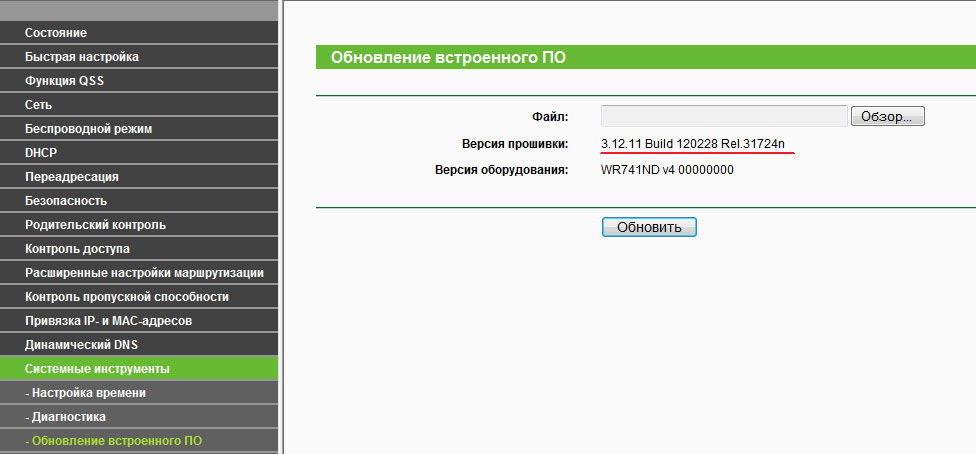
Protseduur võtab mitu minutit, mille järel ruuter laadib automaatselt uuesti. Värskenduse ajal ei saa arvutit ega ruuterit välja lülitada, sellised juhtumid viivad sageli seadmete jaotuseni.
Oluline on rõhutada, et "uusim" programm ei tähenda alati "kõrgeima kvaliteediga". Mõnikord pole värsket värskendust piisavalt testitud, mille tulemusel kaotab seadmed osa funktsionaalsusest või töötab valesti. Seetõttu on optimaalne lahendus mikro -prami populaarse ja stabiilse versiooni kasutamine.

